Observação:
- Este tutorial requer acesso ao Oracle Cloud. Para se inscrever em uma conta gratuita, consulte Conceitos Básicos do Oracle Cloud Infrastructure Free Tier.
- Ele usa valores de exemplo para credenciais, tenancy e compartimentos do Oracle Cloud Infrastructure. Ao concluir seu laboratório, substitua esses valores por valores específicos do seu ambiente de nuvem.
Habilite o acesso contínuo ao Red Hat OpenShift Container Platform na OCI, do local às VCNs na mesma região
Introdução
A conectividade remota com uma Red Hat OpenShift Container Platform no cluster da Oracle Cloud Infrastructure (OCI) aumenta a flexibilidade e a eficiência operacional, permitindo gerenciamento e colaboração centralizados entre equipes distribuídas. Ele oferece suporte à configuração de nuvem híbrida, garantindo escalabilidade e comunicação suave. As conexões seguras também promovem a continuidade dos negócios e a eficiência de custos, simplificando as operações e mantendo o acesso resiliente em diversos segmentos de rede.
Este tutorial orienta os usuários sobre como conectar seus ambientes locais e VCNs do OCI dentro da mesma região a um cluster do Red Hat OpenShift Container Platform. Ele abrange configurações de rede e melhores práticas para estabelecer conectividade segura e perfeita, garantindo o desempenho ideal do cluster em todos os ambientes.
Arquitetura
-
Cluster do Red Hat OpenShift Container Platform implantado na VCN
demo-openshiftcom CIDR10.73.0.0/16. -
Criamos uma sub-rede pequena que é
10.241.20.0/28na VCN de Carga de Trabalho, que exigirá acesso ao URL do cluster do Red Hat OpenShift Container Platform. -
A sub-rede local
10.10.10.0/24precisa de acesso ao URL do cluster do Red Hat OpenShift Container Platform.
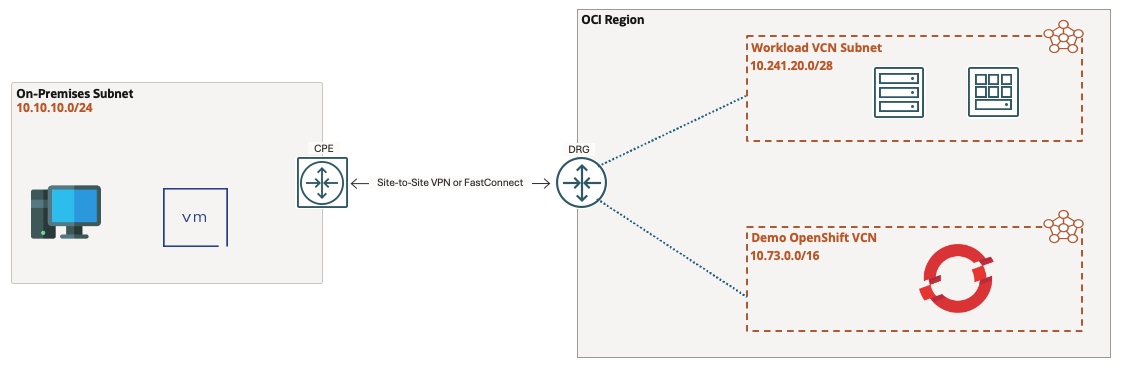
Objetivos
-
Ative o acesso a uma Red Hat OpenShift Container Platform no cluster OCI de ambientes locais e outras VCNs da OCI na mesma região. Saiba como configurar definições de rede que facilitam a conectividade segura e confiável de sua infraestrutura local para o cluster do Red Hat OpenShift Container Platform. Além disso, este tutorial abordará como estabelecer conectividade entre várias VCNs da OCI e o cluster do Red Hat OpenShift Container Platform, criando uma rede unificada.
-
Compreenda os componentes essenciais de rede, como DRG e IPSec VPN, que são essenciais para obter uma integração perfeita entre ambientes distribuídos e o cluster Red Hat OpenShift Container Platform. Este tutorial visa equipar os usuários com o conhecimento necessário para configurar e manter conexões de rede eficazes e seguras em uma configuração de nuvem híbrida.
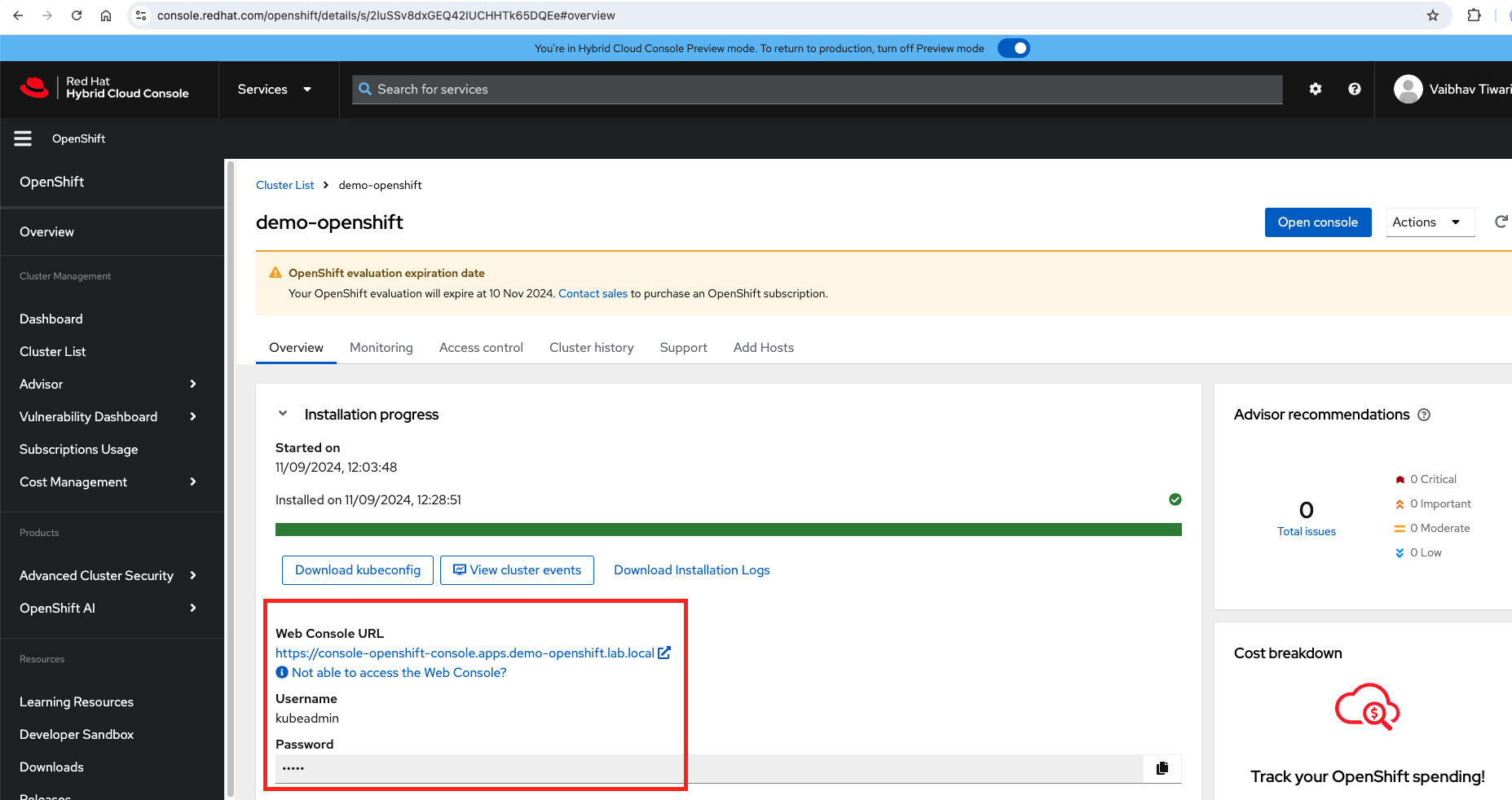
Pré-requisitos
-
O ambiente local e o OCI devem ser conectados usando uma IPSec VPN ou FastConnect com conectividade ativa.
-
As duas VCNs do OCI devem ser conectadas a Gateways de Roteamento Dinâmico (DRG).
-
Cluster do Red Hat OpenShift Container Platform implantado no OCI nativo.
-
Anote o URL do cluster do Red Hat OpenShift Container Platform e as credenciais
kubeadmin. -
Crie a sub-rede na VCN de carga de trabalho e no ambiente local que precisa de conectividade com o URL do cluster do Red Hat OpenShift Container Platform.
-
Após a Red Hat OpenShift Container Platform na implementação da OCI, como parte da arquitetura, criamos dois balanceadores de carga da OCI. Observe que o endereço IP do balanceador de carga termina com
app_apps_lb.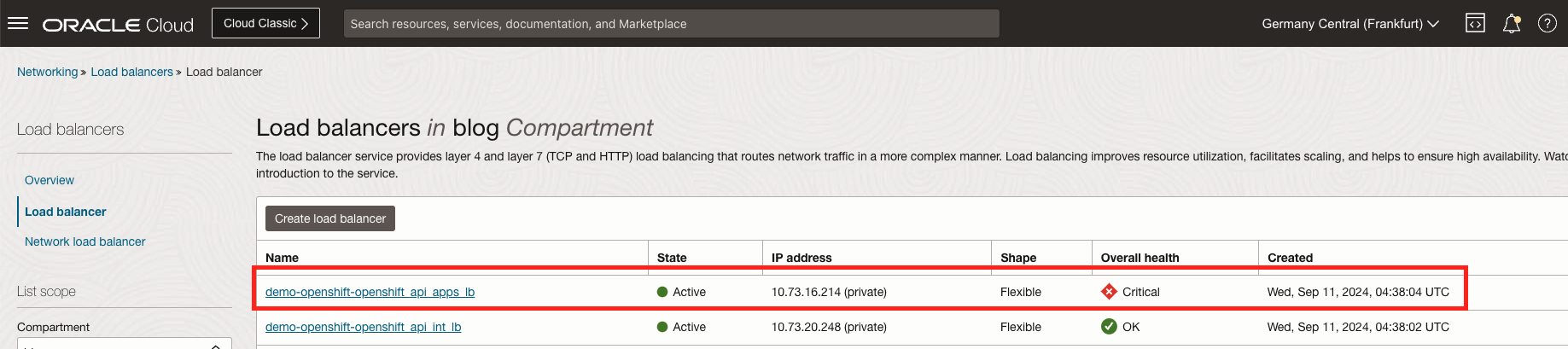
Tarefa 1: Ativar o Red Hat OpenShift Container Platform no Listener do DNS (Domain Name System) da VCN do OCI
-
Faça log-in na Console do OCI, navegue até Rede, Redes virtuais na nuvem, Detalhes das Redes Virtuais na Nuvem e clique no link do resolvedor de DNS.
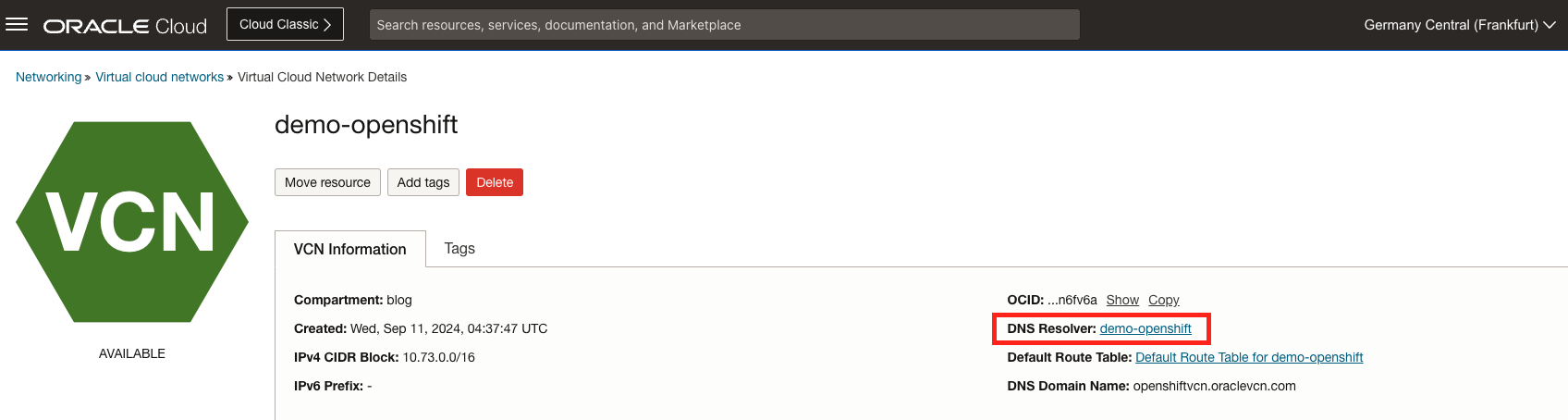
-
Clique em Pontos Finais e insira as seguintes informações para criar o ponto final. Clique em Criar ponto final.
- Nome: Informe
openshift_listener. - Escolher uma sub-rede: Selecione a sub-rede privada.
- Tipo de ponto final: Selecione Listening.
- Ouvindo o endereço IP: Deixe-o em branco.
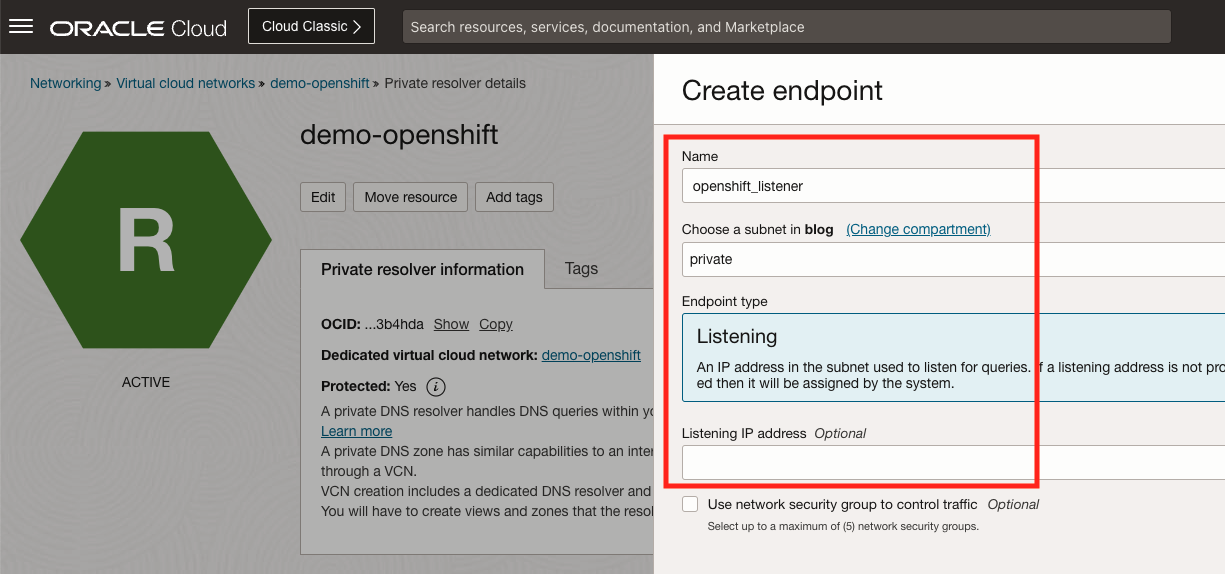
Isso criará um ponto final do listener. Anote esse IP, pois ele será necessário na próxima tarefa.
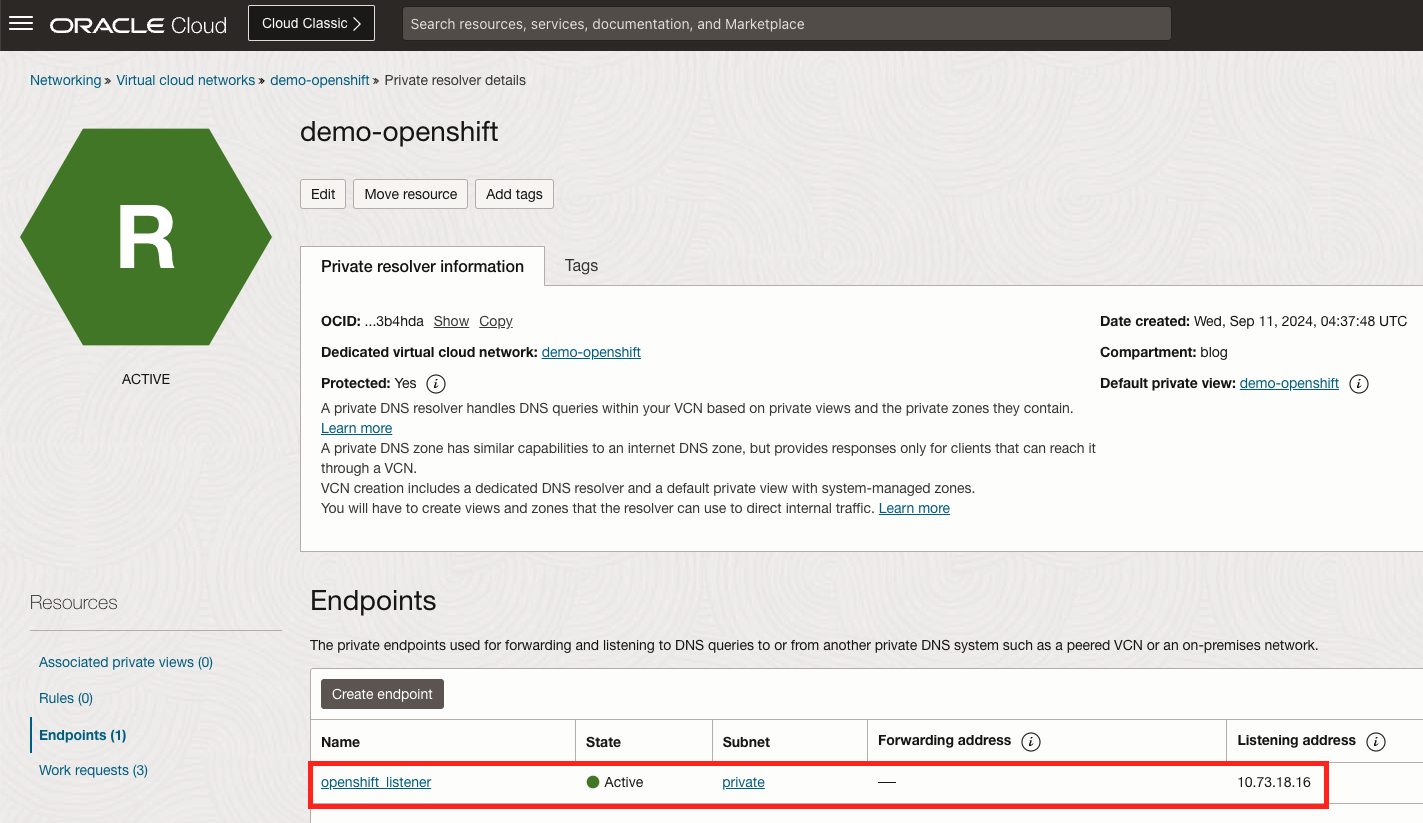
- Nome: Informe
Tarefa 2: Configurar o Encaminhador de DNS na VCN de Carga de Trabalho
Nesta tarefa, criaremos e ativaremos o encaminhador de DNS na VCN de carga de trabalho.
-
Vá para a Console do OCI, navegue até Rede, Redes virtuais na nuvem e clique na VCN de carga de trabalho.
-
Clique no link do resolvedor de DNS e nos Pontos Finais.
-
Clique em Criar ponto final e insira as seguintes informações.
- Nome: Informe
wrk_vcn_forwarder. - Escolher uma sub-rede: Selecione a sub-rede privada.
- Tipo de ponto final: Selecione Encaminhamento.
- Ouvindo o endereço IP: Deixe-o em branco.
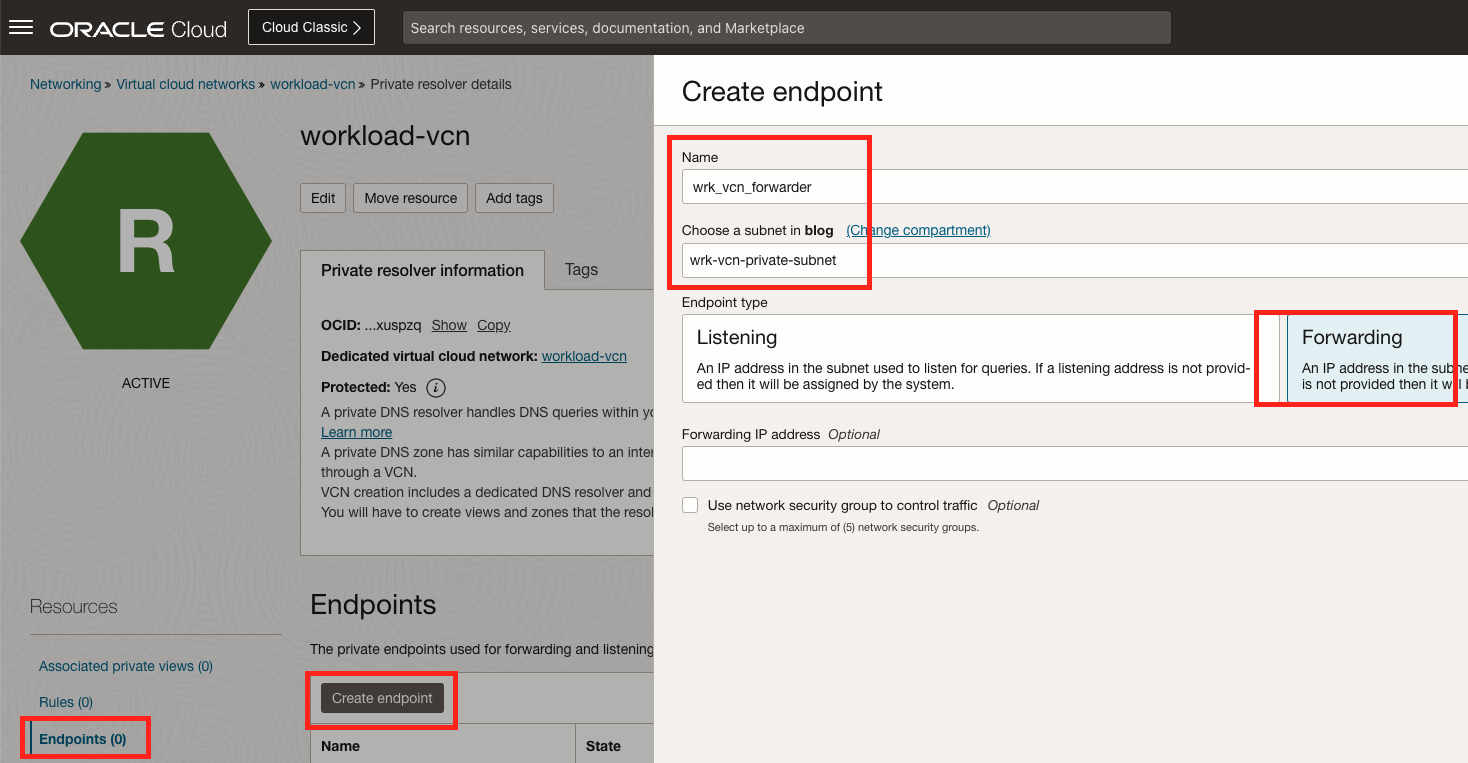
Isso criará um ponto final do encaminhador.
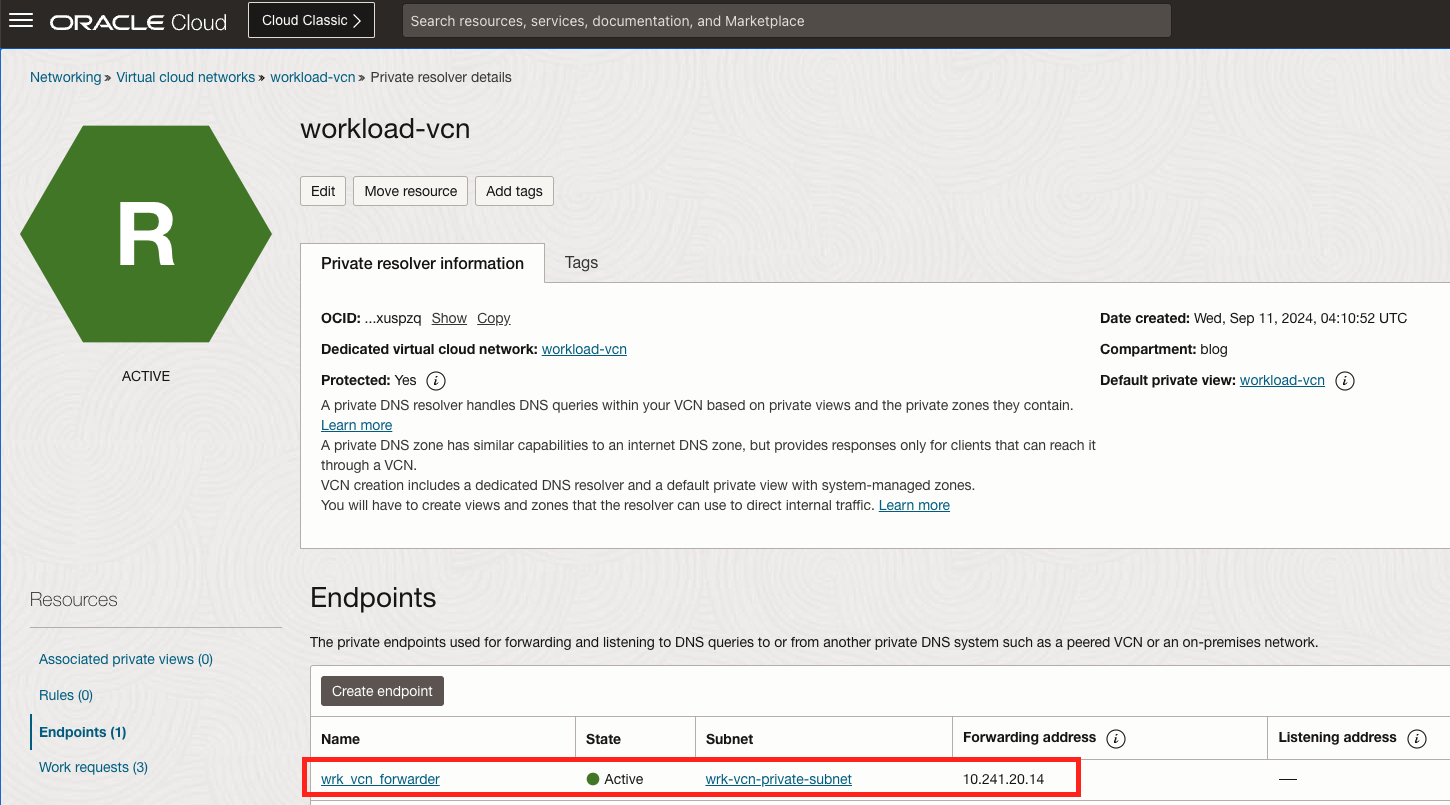
- Nome: Informe
-
Clique em Regras e Gerenciar regras. Insira as informações a seguir e salve.
- Condição da regra: Digite Domínios.
- Informe o Ponto final de origem.
- Endereço IP de destino: Digite o endereço de listener da VCN OpenShift da Red Hat que é
10.73.18.16.
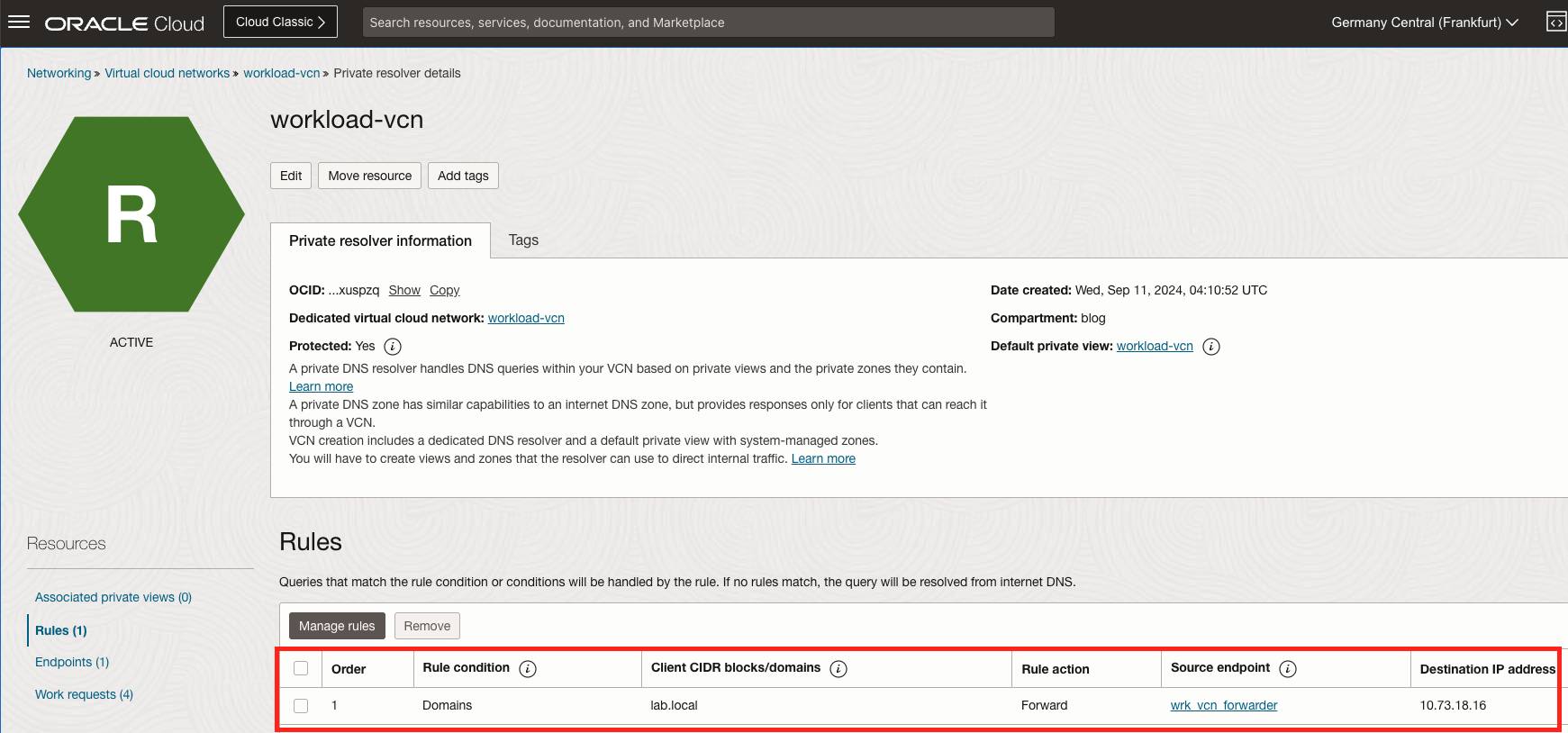
A imagem a seguir mostra a configuração até o momento.
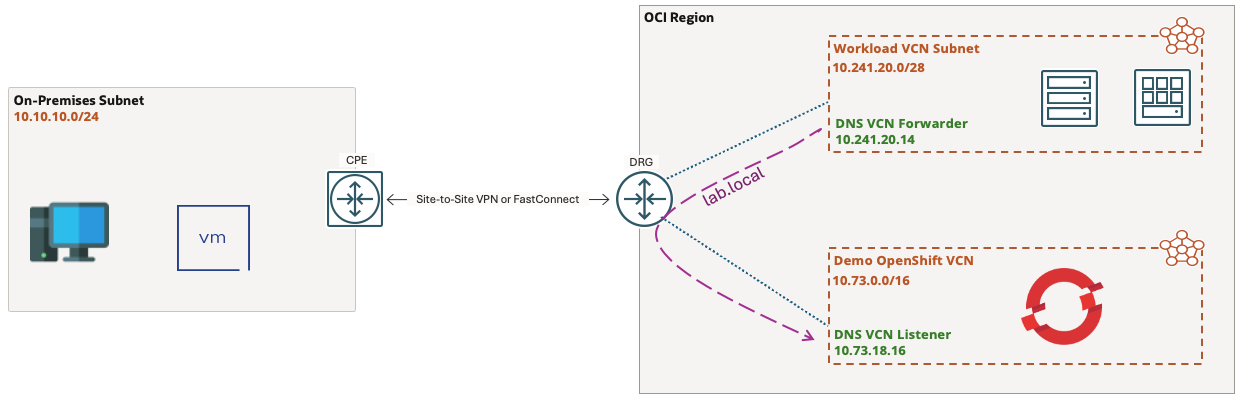
Tarefa 3: Ativar a Comunicação na Sub-rede Privada da VCN OpenShift da Red Hat
-
Navegue até Rede, Redes virtuais na nuvem, a sub-rede privada da VCN OpenShift, clique em Detalhes da Tabela de Roteamento e ative a comunicação na tabela de roteamento.
-
Informe os detalhes do CIDR da VCN local e da carga de trabalho que apontam para o DRG.
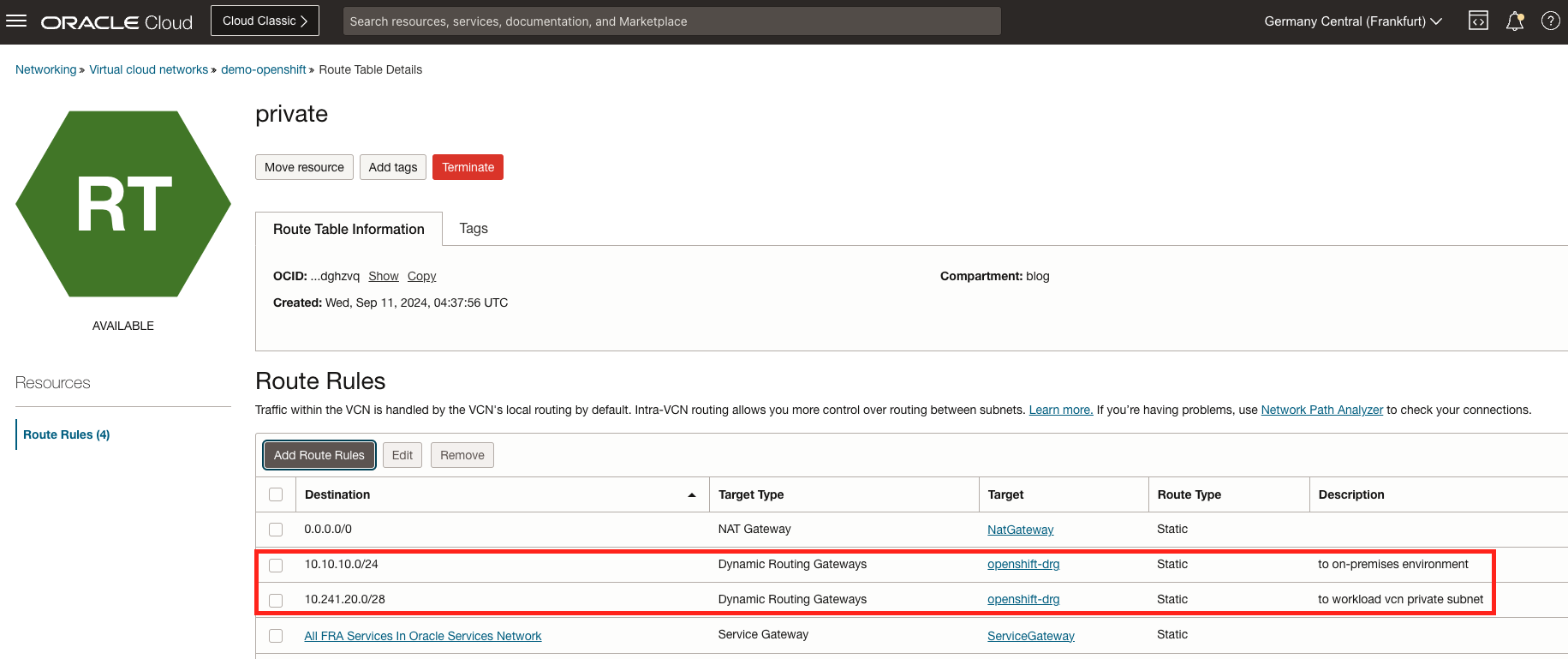
-
Permitir o tráfego usando a lista de segurança.
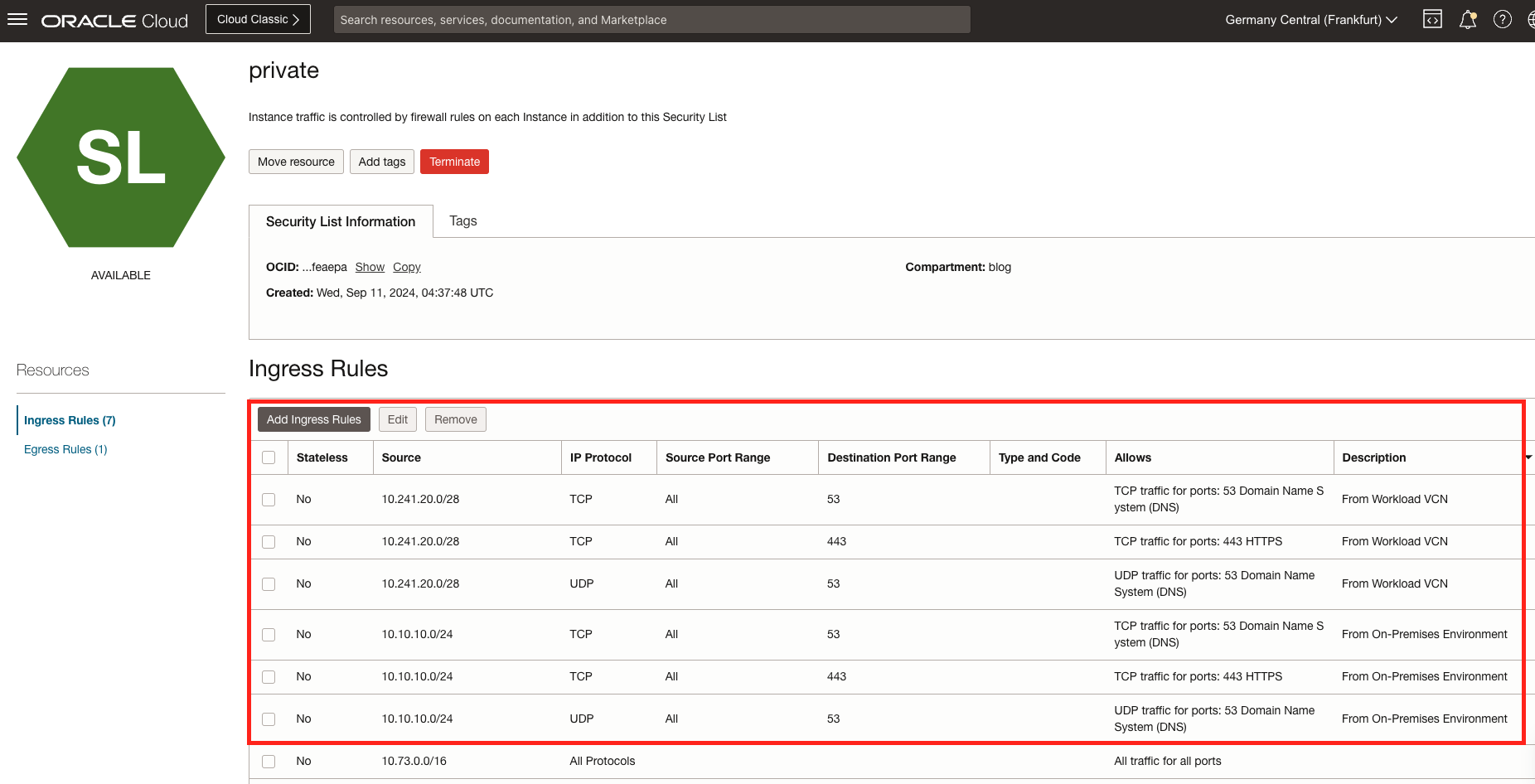
Tarefa 4: Ativar Comunicação com a VCN OpenShift da Red Hat por meio da VCN de Carga de Trabalho
Nesta tarefa, configuraremos o roteamento para a VCN OpenShift da Red Hat.
-
Navegue até a sub-rede apropriada na VCN da carga de trabalho.
-
Clique na tabela de roteamento associada.
-
Adicione o endereço IP privado do balanceador de carga da VCN OpenShift da Red Hat na seção Pré-requisitos que apontam para o DRG.
-
Adicione o IP do listener de DNS da VCN OpenShift da Red Hat apontando para o DRG.
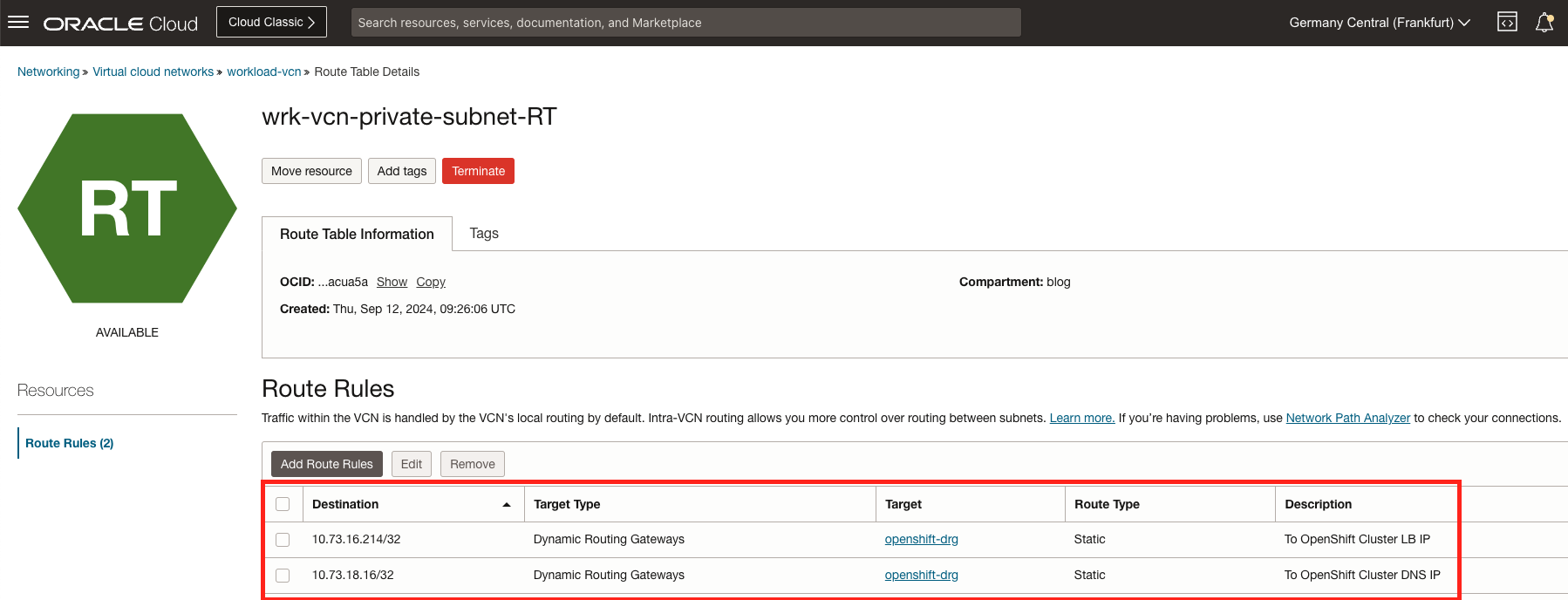
-
Permitir tráfego usando a lista de segurança.

Agora devemos poder acessar e fazer log-in no URL do cluster do Container Platform OpenShift das instâncias da VCN de carga de trabalho.
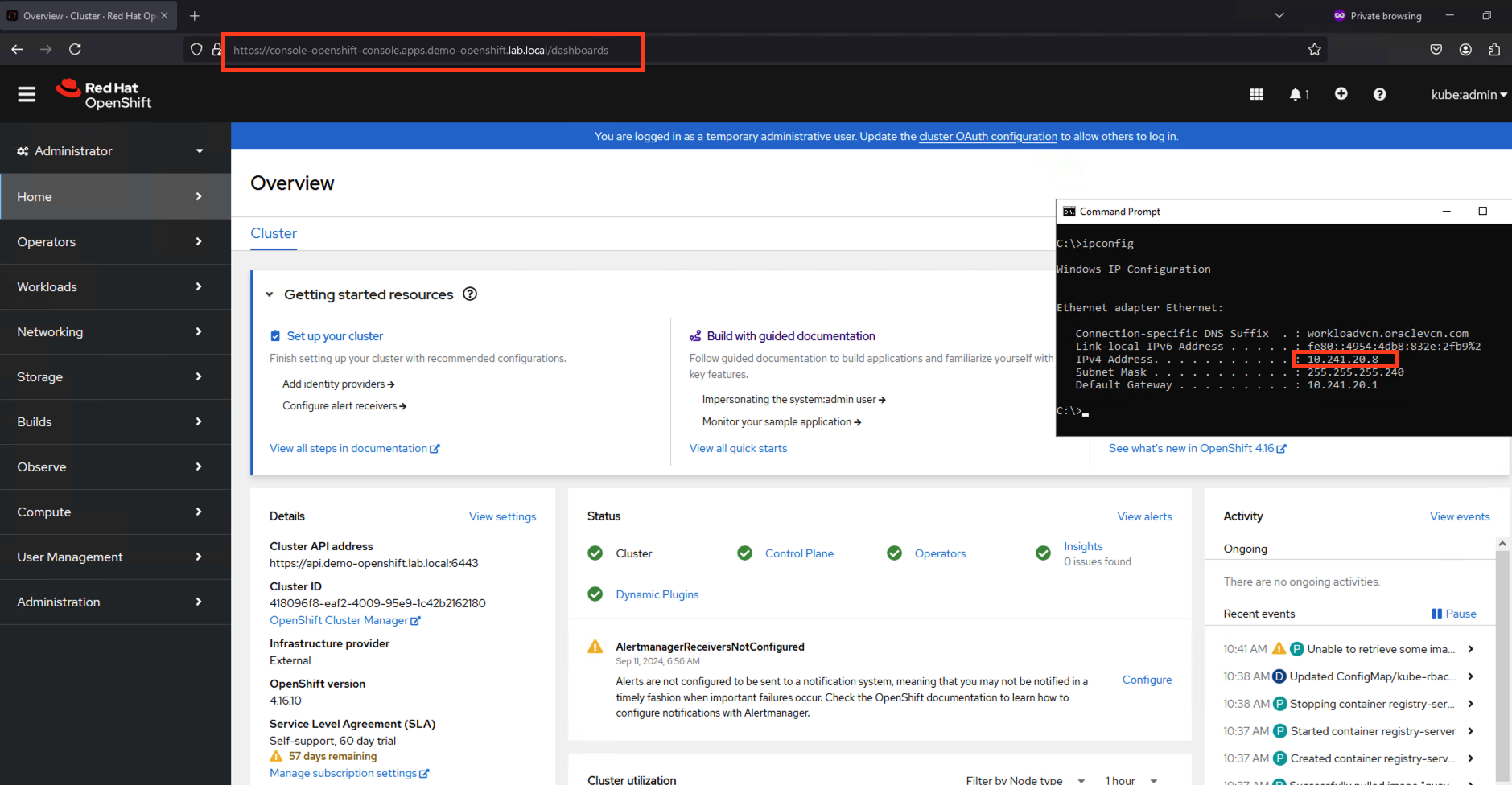
Tarefa 5: Ativar Comunicação com a VCN OpenShift da Red Hat no Ambiente Local
Como já mencionamos na seção Pré-requisitos:
-
Precisamos ter conectividade com a VCN OpenShift da Red Hat.
-
As portas necessárias são permitidas no firewall local.
Precisamos configurar o encaminhador de DNS no servidor DNS local, apontando para o listener de VCN OpenShift da Red Hat.
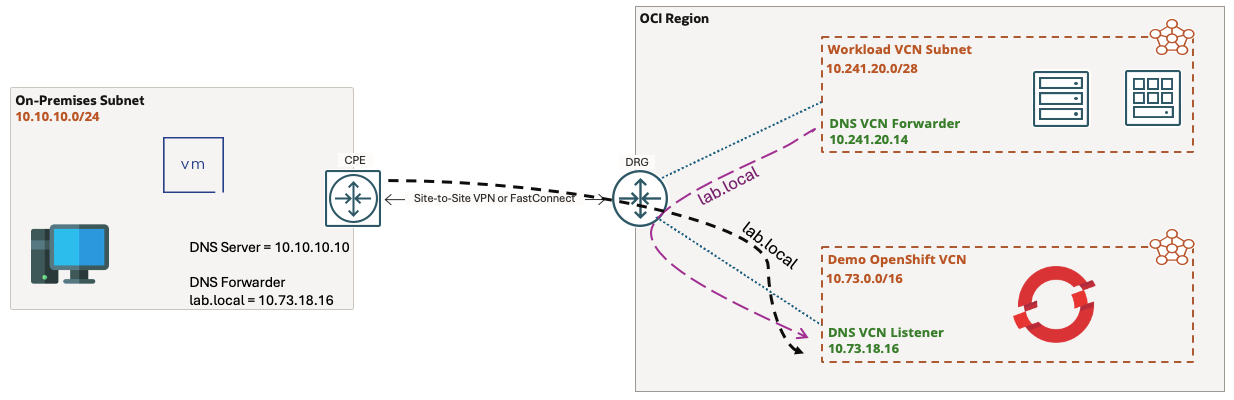
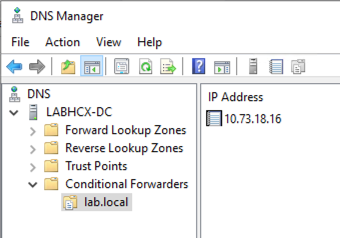
Agora, devemos poder acessar e fazer log-in no URL do cluster do Red Hat OpenShift Container Platform na instância local.
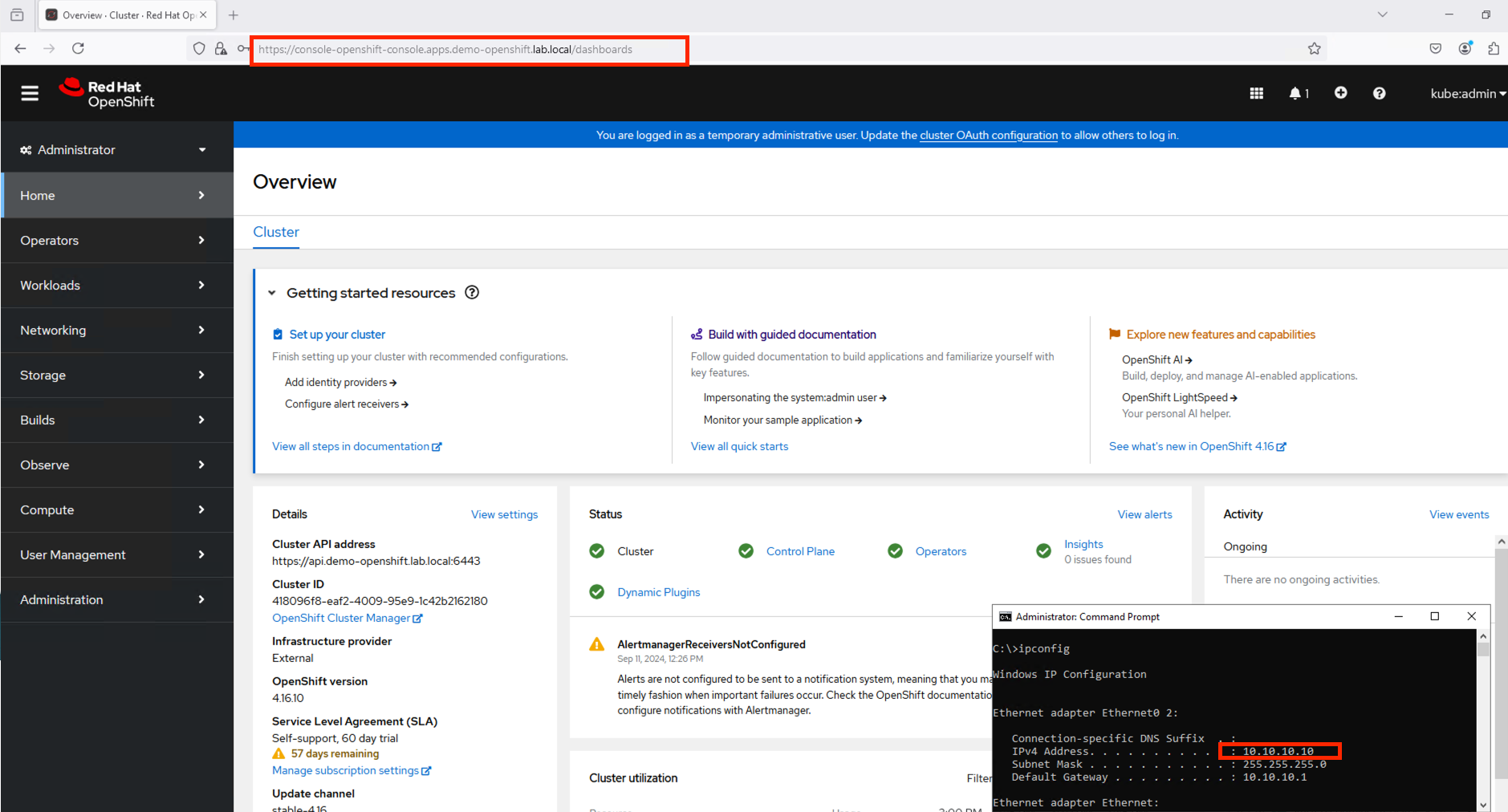
Confirmações
- Autor - Vaibhav Tiwari (Especialista em Soluções em Nuvem VMware)
Mais Recursos de Aprendizagem
Explore outros laboratórios em docs.oracle.com/learn ou acesse mais conteúdo de aprendizado gratuito no canal Oracle Learning YouTube. Além disso, visite education.oracle.com/learning-explorer para se tornar um Oracle Learning Explorer.
Para obter a documentação do produto, visite o Oracle Help Center.
Enable Seamless Access to Red Hat OpenShift Container Platform on OCI from On-Premises to VCNs in the Same Region
G16846-01
September 2024